Láska Gnome Shell, ale prajem si, aby si si to premiešalmoderný dizajn s niečím podobným Windows? Ak áno, môžete vyskúšať pomlčku na panel. Jedná sa o modifikáciu prostredia Gnome Shell, vďaka ktorej je aplikácia Gnome Shell podobná Windows tým, že do relácie Gnome Shell pridáva plnohodnotný panel.
Nainštalujte pomlčku na panel
Pomlčka na panel je rozšírenie Gnome, takže v poriadkuna použitie v Gnome Shell ho musíte nainštalovať. Ak chcete získať toto rozšírenie, nainštalujte si oficiálnu aplikáciu na integráciu prehliadača Gnome Shell. Nevieš ako? Začnite podľa nášho sprievodcu tu.
Ak chcete nainštalovať aplikáciu Dash to Panel, kliknite na túto ikonuAk chcete prejsť na stránku rozšírenia Gnome Shell, kliknite sem. Ak doplnok prehliadača Gnome Shell funguje, vyhľadajte posúvač a zmeňte jeho polohu z „vypnuté“ na „zapnuté“. Tým sa rýchlo stiahne Dash to Panel do Gnome a zobrazí sa inštalačné dialógové okno. Kliknutím na tlačidlo „Inštalovať“ povolíte inštaláciu rozšírenia.
Po dokončení inštalácie by sa program Dash to Panel mal automaticky povoliť. Ak to tak nie je, otvorte režim prehľadu Gnome (stlačením výhra na klávesnici) a vyhľadajte výraz „Tweaks“.
Poznámka: nemôžete nájsť Tweaks v ponuke aplikácií? Nemusí byť nainštalovaný. Vyhľadajte v softvéri Gnome softvér „gnome-tweak-tool“ alebo „tweaks“ a nainštalujte ho.
Otvorte aplikáciu Tweaks a na bočnej strane vyberte tlačidlo „Rozšírenia“. Posuňte zobrazenie nadol, vyhľadajte výraz „Dash to Panel“ a kliknutím na tlačidlo vedľa neho povolte rozšírenie.
Nastavenie pomlčky na panel
V predvolenom nastavení sa aplikácia Dash to Panel nastaví peknedobre. Stále však intenzívne využíva tlačidlá v štýle ikon na paneli úloh a spolieha sa na tlačidlo „aktivity“, ktoré používa Gnome. Pre niekoho v zhone to nemusí byť veľká vec, ale ak chcete zmeniť Gnome na niečo tradičnejšie, je dobré zmeniť spôsob, akým sú aplikácie uvedené na paneli úloh, a pridať novú ponuku.
Ak chcete zmeniť nastavenia Dash na panel, musíte otvoriť Tweaks. Spustite aplikáciu tak, že ju vyhľadáte v pomlčke Gnome a prejdite do oblasti „Rozšírenie“ aplikácie.
V časti Rozšírenia v Tweaks prejdite nadol na rozšírenie Dash to Panel a kliknutím na ikonu ozubeného kolieska vedľa nej zobrazte ponuku nastavení.
Pre tradičné rozloženie panelov kliknite na ikonuKliknite na kartu Správanie a vyberte položku Zrušiť zoskupenie aplikácií. Umožníte to pomlčke na panel zobraziť názvy programov vedľa ikon na paneli. Nie je zaujímavé udržiavať obľúbené ikony na paneli? Vyhľadajte „Zobraziť obľúbené aplikácie“ a vypnite posúvač.
Nakoniec vyhľadajte „zobraziť ukážky pri vznášaní sa“ a zmeňte ich na „vypnuté“.
Ponuka aplikácií
Teraz, keď sú základy nastavené pre Dash to Panel,je čas pridať novú ponuku aplikácií. Potrebujeme tradičnejšiu a spoľahlivejšiu ako predvolené tlačidlo zásuvky na aplikáciu Gnome. Existuje mnoho ponúk, z ktorých si môžete vybrať, ale zďaleka najkonfigurovateľnejšie z nich je ponuka Oblúka.
Po nainštalovaní ponuky Arc Menu zatvorte nastavenia Dash to Panel a znova otvorte Tweaks. Vyhľadajte položku „Arc Menu“ na stránke Extensions a kliknutím na ikonu ozubeného kolieska vedľa nej otvorte nastavenia ponuky.
Najskôr v nastaveniach ponuky Arc kliknite na možnosť „Správanie“ a potom na posúvač vedľa položky „Zakázať roh aktivít“.

Potom vyhľadajte kartu „Vzhľad“ a vyberte ju. Kliknutím na ikonu ozubeného kolieska v oblasti vzhľadu otvoríte rozšírené nastavenia ikon.
Vyhľadajte „Povoliť ikonu šípky vedľa tlačidlatext “a vypnite ho. Potom vyhľadajte ponuku s ikonou ponuky a zmeňte rozbaľovaciu ponuku z „Arc Menu Icon“ na „System Icon“. Nastavte požadovanú veľkosť ikony a zatvorte nastavenia ponuky Arc Menu.
Po zatvorení nastavení ponuky Arc Menu znova otvorte nastavenia Dash to Panel v aplikácii Tweak, kliknite na položku „Behavior“ v nastaveniach Dash to Panel, vyhľadajte ikonu „Show application icon“ a vypnite ju.
Resetovanie škriatka
Pomlčka na panel je pekná, pretože umožňuje používateľom prijaťGnome Shell a premeniť ho na úplne iný desktopový zážitok. Je zrejmé, že je to príťažlivé, najmä pre tých, ktorí nemajú radi predvolený spôsob práce. Ak však zistíte, že používanie tohto panela nie je pre vás, postupujte podľa týchto pokynov a všetko rýchlo vráťte do normálu.
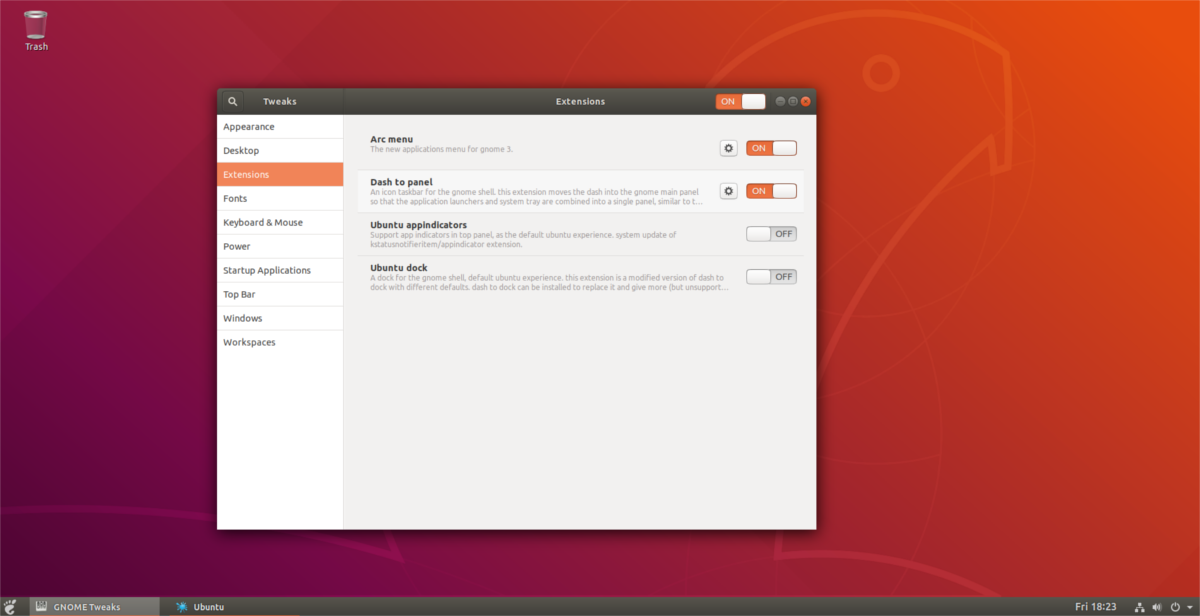
Začnite tým, že otvoríte Tweaks. V aplikácii Tweaks prejdite na položku Rozšírenia. V oblasti „Rozšírenia“ vyhľadajte ponuku Arc a prepnite jazdec z polohy „ON“ do polohy „OFF“. Okamžite sa tým deaktivuje ponuka Arc a odstráni sa z panela.
Vyhľadajte pomlčku na panel a vypnite ju nastavením položky „ON“ na hodnotu „OFF“. Zakázaním oboch týchto rozšírení sa Gnome Shell vráti na vzhľad, aký mal pred úpravou.
Ak sa chcete vrátiť na upravenú plochu, otočte obidverozšírenia znova. Ak chcete rozšírenia úplne odstrániť, prejdite na stránku Rozšírenie Gnome a kliknite na červené tlačidlo X vedľa ponuky Arc a Dash to Panel.













Komentáre